pro uživatele, kteří chtějí používat Windows OS v počítači Mac, Jak nainstalovat Windows je problém. V tomto článku vám představíme jednoduchý nástroj pro snadnou instalaci systému Windows 10 na mac.
Obecně platí, že jeden počítač provozuje pouze jeden operační systém. V některých případech mohou uživatelé potřebovat dva operační systémy na jednom počítači a je častější, když uživatelé používají počítače Mac.
v počítačích Mac je vestavěný Boot Camp již dlouho oficiálním způsobem, jak uživatelům umožnit rozdělení pevného disku a instalaci systému Windows. Přesto mnoho lidí stále hledá alternativní způsoby instalace systému Windows 10 na Mac bez Boot Camp. Protože Boot Camp v mnoha případech nefunguje hladce, je únavný, náchylný k chybám a zpomaluje produktivitu instalace.

naštěstí existuje řada nástrojů třetích stran, které uživatelům pomáhají instalovat systémy Windows bez bootovacího tábora. Zde v tomto článku představíme, jak mohou uživatelé Mac použít nástroj s názvem EaseUS OS2Go k instalaci systému Windows. Virtuální stroje, jako jsou VMware a VirtualBox, jsou navíc perfektní volbou pro spuštění systému Windows v systému macOS.
přípravky
před zahájením instalace systému Windows 10 na váš Mac byste měli připravit následující věci:
- USB flash disk s alespoň 64 GB nebo větší.
- kopie obrazového souboru ISO systému Windows 10 nebo počítače se systémem Windows.
- platná licence systému Windows 10, která může legálně a správně aktivovat systém Windows.
- Stáhněte si ovladače Boot Camp.
pokud nechcete používat Boot Camp, nejjednodušší metodou je vytvoření přenosného USB systému Windows, abyste jej mohli používat v počítači Mac. Existuje spousta nástrojů třetích stran, které mohou uživatelům pomoci vytvořit přenosný Windows USB, jedním z takových nástrojů je EaseUS OS2Go. Vše, co potřebujete, je připravit dostatečně větší jednotku USB a zbytek nechat na EaseUS OS2Go.
postup 1. Vytvořte Windows Portable USB
nejprve je třeba stáhnout a nainstalovat EaseUS OS2Go do počítače. Poté postupujte podle podrobného průvodce níže a vytvořte přenosný USB systému Windows.
Krok 1. Nainstalujte EaseUS OS2Go do počítače se systémem Windows, zobrazí se použité místo na systémové jednotce. Připojte jednotku USB, která je větší než použitý systémový disk. Vyberte cílovou jednotku USB a pokračujte kliknutím na tlačítko Další.

Krok 2. EaseUS OS2Go vás upozorní, že následující operace odstraní všechna data na disku. Ujistěte se, že jste zálohovali všechna důležitá data. Pokračujte kliknutím na tlačítko Pokračovat.

Krok 3. Upravte rozložení disku. Výchozí rozložení disku na cílové jednotce bude přesně stejné jako jednotka prostředků. Můžete také upravit rozvržení podle svých potřeb. Zaškrtněte tuto možnost, pokud používáte jednotku SSD jako zaváděcí jednotku systému Windows. Dále klikněte na Pokračovat.

Krok 4. Poté EaseUS OS2Go začne vytvářet přenosnou jednotku USB. Obvykle to chvíli trvá v závislosti na vašem operačním systému a stavu sítě. Když pokrok dosáhne 100%, jednotka USB by měla být nyní zaváděna.

Krok 5. Vložte přenosný USB Windows a spusťte počítač Mac. Stiskněte klávesu Option / Alt. Vyberte žlutou ikonu EFI Boot pro spuštění z jednotky USB. Poté postupujte podle pokynů na obrazovce a spusťte počítač Mac.
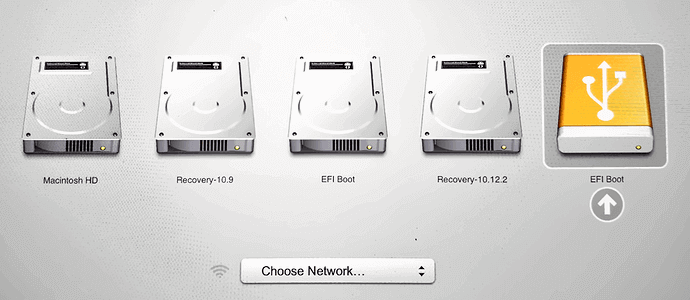
postup 2. Diskové oddíly Mac
pokud si přesto přejete nainstalovat systém Windows do počítače Mac, můžete nejprve vytvořit zaváděcí systém Windows USB se soubory ISO, pak je třeba rozdělit jednotku Mac a spustit Mac z USB. Zde jsou podrobné kroky těchto dvou postupů. Protože operační systém Windows by měl být nainstalován na odděleném oddílu, je nezbytným krokem k rozdělení disku. V počítačích Mac můžete použít nástroj Disk Utility.
Krok 1. Otevřete nástroj Disk Utility, vlevo vyberte místní jednotku (SSD nebo HDD) a klikněte na oddíl.
Krok 2. Klikněte na malé “ + “ a poté vyberte velikost oddílu, měla by být alespoň 30 GB. Můžete jej pojmenovat, jak chcete, a ujistěte se, že formát je nastaven na MS-DOS (FAT), potom klepněte na tlačítko Použít. Nyní můžete vidět, že existují dva oddělené oddíly.
postup 3. Spusťte počítač Mac ze zaváděcí jednotky USB
nyní je to poslední krok, Spusťte počítač Mac z vytvořené zaváděcí jednotky USB.
Krok 1. Vložte jednotku USB do počítače Mac.
Krok 2. Restartujte počítač Mac a podržte klávesu Option pro vstup na stránku instalace.
Krok 3. Zvolte EFI Boot a Mac by měl být spuštěn z USB správně. Postupujte podle Průvodce nastavením systému Windows a nainstalujte operační systém Windows do vytvořeného oddílu. Proces instalace bude nějakou dobu trvat, trpělivě počkejte. Během procesu se Mac několikrát automaticky restartuje.
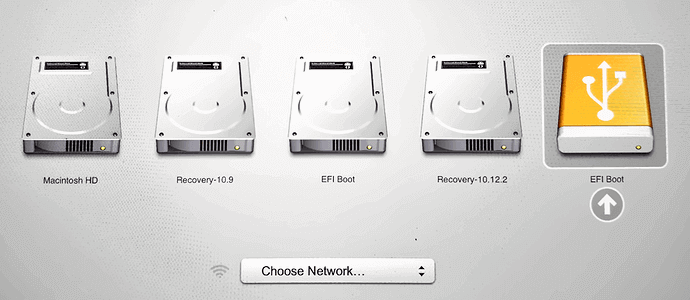
Krok 4. Pokud jste vytvořili přenosné USB s aktivovaným počítačem se systémem Windows, počkejte, až proces zavádění skončí. Pokud jste vytvořili přenosné USB se soubory ISO systému Windows, musíte aktivovat systém Windows. Zadejte kód product key systému Windows. Pokud jste klíč ztratili, můžete kliknout na tlačítko do it later.
Krok 5. Možná zjistíte, že klávesnice nebo myš nefunguje v systému Windows, protože zaváděcí jednotka USB obsahuje pouze základní ovladače. Musíte stáhnout a nainstalovat ovladače podpory systému Windows.
Krok 6. Stáhněte a spusťte Boot Camp v počítači Mac, přejděte na jednotku USB v Průzkumníku souborů a přejděte na WindowsSupport > BootCamp. Poklepejte na Nastavení.exe.
Krok 7. Postupujte podle Průvodce nastavením a počkejte, až vám řekne, že chcete restartovat počítač Mac a dokončit instalaci. Nyní má váš počítač Mac duální systémy.
pokud chcete přepnout ze systému Windows na macOS nebo naopak, restartujte počítač Mac a podržte klávesu Option pro vstup na zaváděcí stránku, vyberte příslušnou jednotku, můžete přepnout z Windows a macOS.
jak vytvořit zaváděcí systém Windows 11/10 USB pro Mac?
Stáhněte si EaseUS OS2Go, abyste mohli snadno učinit Windows 11 nebo Windows 10 přenosnými a použít je na počítačích Mac.

závěr
zdá se, že instalace operačního systému Windows do počítače Mac je trochu komplikovaná. S EaseUS OS2GO jste však dokončili nejtěžší část-vytvoření zaváděcího USB. Pak byste mohli postupovat podle našeho podrobného průvodce a dokončit další postupy.
